Firemní uživatelé často používají projektory k promítání prezentací na PC VDU (Visual Display Units) na větší projekční plochy. Uživatelé se však také mohou dostat do několika zádrhelů, když se pokusí nastavit projektor pro zobrazení prezentace na notebooku nebo stolním počítači. Projektor někdy nemusí zobrazit vůbec nic.
Jak zobrazím obrazovku počítače na projektoru?
1. Zkontrolujte, zda nejsou uvolněné kabely
Uživatelé, kteří připojují své projektory pomocí kabelů HDMI a VGA, by měli zkontrolovat, zda tyto kabely nejsou nijak uvolněné. Zkontrolujte, zda jsou kabely bezpečně připojeny k požadovaným portům na počítači i projektoru. Pokud ne, odpojte kabel a poté jej znovu připojte, abyste zajistili bezpečné připojení.

2. Přepněte režim zobrazení
Někteří uživatelé možná potřebují upravit nastavení režimu zobrazení, aby opravili zobrazení projektoru. Chcete-li to provést, stiskněte klávesovou zkratku Windows + P, která otevře postranní panel zobrazený přímo níže. The Duplicitní režim zobrazení Tato možnost je nejpoužívanější pro projektorové prezentace. To je tedy pravděpodobně nejlepší volba režimu zobrazení, kterou si vyberete, pokud ještě není vybrána.
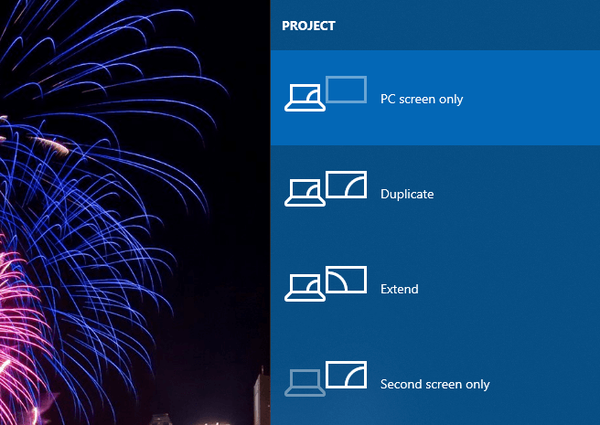
Pokud potřebujete správně nastavit projektor v systému Windows 10, podívejte se na tyto příručky.
3. Zapněte video výstup z počítače
Někteří uživatelé možná potřebují zapnout videovýstup na svém počítači nebo notebooku, aby umožnili projekci. K tomu je obvykle nutné stisknout kombinaci klávesových zkratek Fn. Například uživatelé notebooků Acer mohou stisknutím videohovoru Fn + F5 zapnout video výstup. Klávesová zkratka pro výstup videa se však u různých značek počítačů liší. Uživatelé si mohou v příručkách k PC vyhledat další podrobnosti o klávesových zkratkách pro video výstup.

4. Zkontrolujte, zda je pohotovostní režim projektoru zapnutý
Projektor může být v pohotovostním režimu. Uživatelé mohou probudit projektor v pohotovostním režimu stisknutím tlačítka pohotovostního režimu. Pokud si nejste jisti, kde je tlačítko pohotovostního režimu, podívejte se do příručky k projektoru, kde najdete další podrobnosti.
5. Aktualizujte ovladače grafické karty a adaptéru portu
Chyba zobrazení projektoru se může týkat také ovladačů grafické karty nebo adaptéru portu HDMI / VGA. Chcete-li zkontrolovat, zda tyto ovladače potřebují aktualizaci, přidejte Driver Booster 6 do Windows kliknutím Stažení zdarma na stránce softwaru. Poté nainstalujte software; a otevřete jeho okno. DB 6 automaticky prohledá a zobrazí uživatelům zařízení, která potřebují aktualizaci ovladače. Klikněte na ikonu Nyní aktualizovat tlačítko, pokud skenování zdůrazňuje grafickou kartu nebo je třeba aktualizovat ovladače adaptéru portu HDMI / VGA.
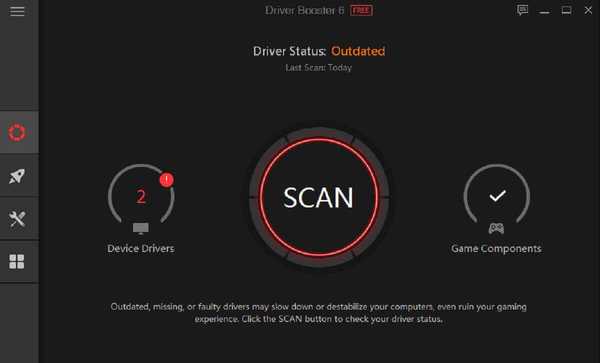
Jedná se o několik rozlišení, která mohou opravit projektor, který nepromítá displej notebooku nebo stolního počítače. Pamatujte, že hardware projektoru může také vyžadovat opravu nebo může obsahovat lampu, kterou je třeba vyměnit. Uživatelé mohou projektory v rámci záručních lhůt vrátit výrobcům k opravě.
SOUVISEJÍCÍ ČLÁNKY K ODHLÁŠENÍ:
- Váš počítač nemůže promítat na jinou obrazovku [RYCHLÝ PRŮVODCE]
- Ve Windows 10 nelze zobrazit na projektor VGA [EASY STEPS]
- Jak nastavit a používat Miracast ve Windows 10
- projektor
- Windows 10 opravit
 Friendoffriends
Friendoffriends
![Projektor nezobrazí obrazovku počítače [VYŘEŠENO]](https://friend-of-friends.com/storage/img/images_1/projector-wont-show-computer-screen-[solved]_5.jpg)

![Microsoft uvádí na trh Windows 8.1 Enterprise Preview [Stáhnout]](https://friend-of-friends.com/storage/img/images/microsoft-rolls-out-windows-81-enterprise-preview-[download].jpg)
![Upgrade slevy na Windows 8 Pro ze systému Windows XP a získejte slevu 15% [obchodní uživatelé]](https://friend-of-friends.com/storage/img/images/windows-8-pro-discount-upgrade-from-windows-xp-and-get-15-off-[business-users]_2.jpg)